Jak řídit Spotify a Vox pomocí dotykového panelu vašeho MacBooku

Ve výchozím nastavení můžete svou hudbu ovládat pomocí dotykového panelu Mac, pouze pokud používáte iTunes. Hráči jako Spotify a Vox nejsou z tohoto písma podporovány. A i iTunes na dotykovém panelu nenabízí tolik funkcí. Máme však opravu.
Muse je jednoduchá aplikace, která změní hudební podporu na dotykovém panelu a přidá vlastní tlačítko Control Strip s výkresem alb a časovým razítkem. Klepněte na něj a můžete vidět název aktuální skladby a ovládat přehrávač. Toto je již víc, než můžete s iTunes, ve výchozím nastavení, ale ještě lepší. Muse také přidává podporu pro Spotify a Vox
Instalace Muse je jednoduchá: stáhněte nejnovější verzi a přetáhněte ji do složky Applications.
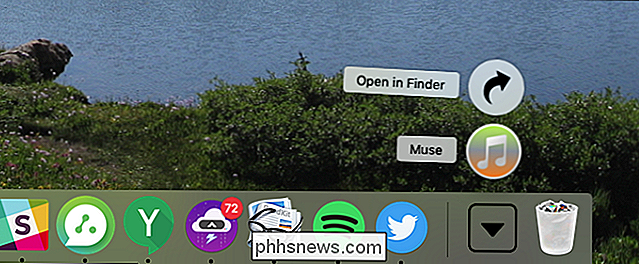
Spusťte Muse a uvidíte jednoduché okno s výkresem alb a několika ovládacími prvky .
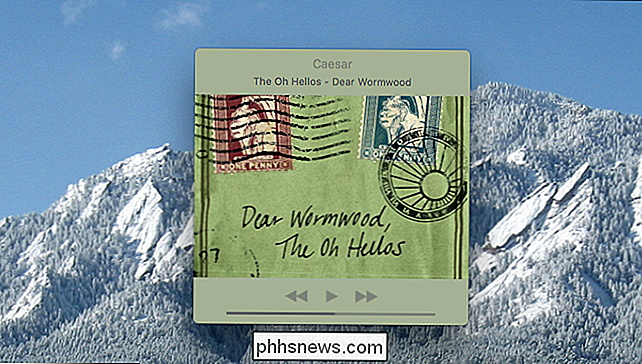
Okno se nemá hodně podívat, ale není to hlavní funkce. Prohlédněte si dotykovou lištu a v kontrolním proužku byste měli vidět novou ikonu, která bude zobrazovat aktuální čas v obraze. Nevidíte-li tuto ikonu, uvidíte namísto toho standardní ikonu média.

Klepnutím na ni vyvoláte standardní vyskakovací okno médií. To by se ani neukázalo pro Vox a Spotify, aniž by běžel Muse.

Klepněte na tlačítko Muse na ovládacím proužku a uvidíte ještě více ovládacích prvků.

Název skladby je vlevo, vedle posuvník pro ovládání místa, kde se nacházíte. Pokud používáte iTunes, můžete pozastavit nebo přepínat skladby nebo označit skladbu srdcem. Klepnutím na tlačítko hlasitosti změníte hlasitost specifickou pro danou aplikaci.

Zde můžete také přepínat mezi režimy Shuffle a Repeat.

Muse přidává pouze více funkcí než standardní ovládací prvek iTunes, který vám není špatná věc). Ještě lepší je však podpora aplikací Spotify a Vox-two iTunes pro macOS, která se jinak v dotykovém panelu vůbec nezobrazí. A pokud se vám líbí tento druh vylepšení, podívejte se na další užitečné věci, které můžete udělat s Touchbar.

Jak odhlásit od personalizovaných reklam od Googlu
Reklamy jsou na internetu nešťastnou nutností - jsou to stránky, které se podobají tomuto, jsou schopny fungovat. Pokud ale najdete personalizované reklamy trochu strašidelné, můžete Google (jednu z největších reklamních sítí v internetu) říct, že přestanou zobrazovat vaše personalizované reklamy. SOUVISEJÍCÍ: 13 věcí, které můžete udělat s aplikací Google Settings on Jakékoli zařízení Android Tímto způsobem místo toho, abyste dostali reklamy na věci, které jste nedávno vyhledávali (nebo podobné položky), můžete vidět zcela nesouvisející neosobní reklamy, které nejsou založeny na vaší historii vyhledávání a prohlížení.

10+ Užitečné systémové nástroje skryté v systému Windows
Systém Windows obsahuje celou řadu užitečných, ale dobře skrytých nástrojů systému. Některé jsou pohřbené hluboko v nabídce Start, zatímco jiné můžete přistupovat pouze v případě, že znáte správný příkaz, který chcete spustit. SOUVISEJÍCÍ: 10 Užitečné příkazy systému Windows, které byste měli vědět jednoduše, pokud znáte jejich jména - stačí vyhledávat ve vašem startovním menu název nástroje a máte dobré jít.



